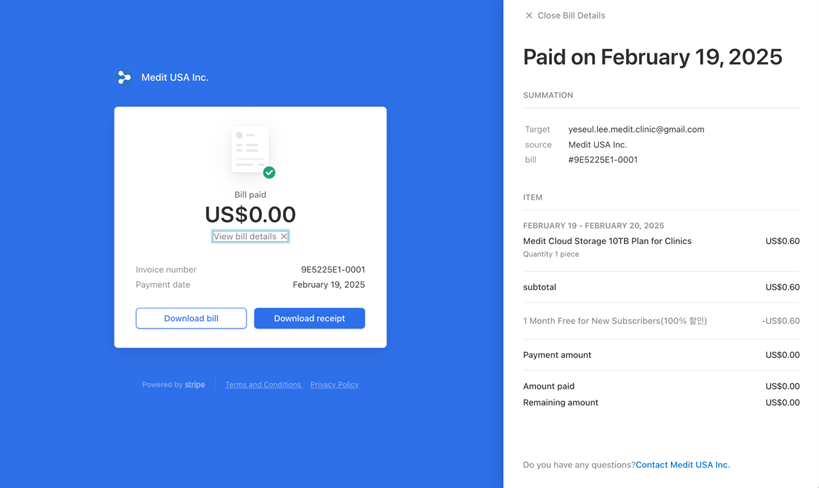Thành viên
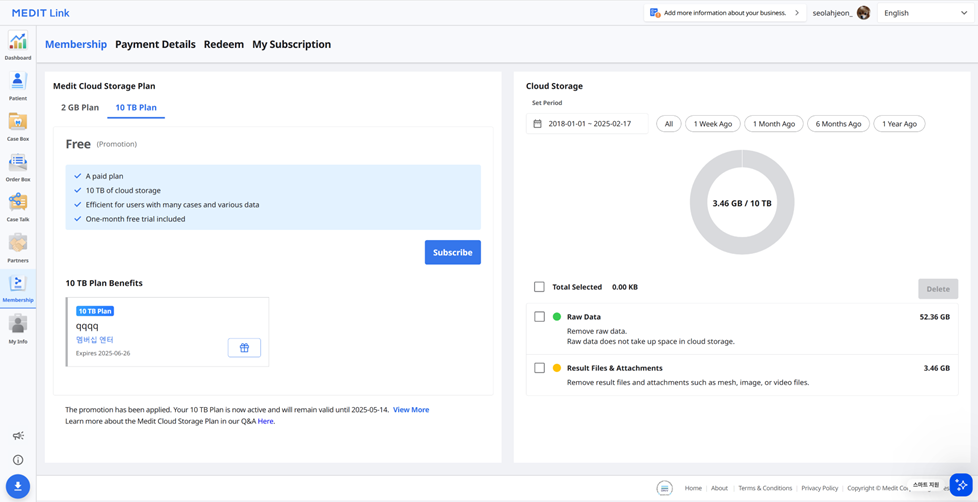
Medit Cloud Storage Plan
Bạn có thể xem những gì được cung cấp trong mỗi gói, bao gồm voucher, phiếu giảm giá, và trạng thái gói đăng ký hiện tại của bạn. Bạn có thể nâng cấp gói của bạn hoặc hủy đăng ký bất kỳ lúc nào.
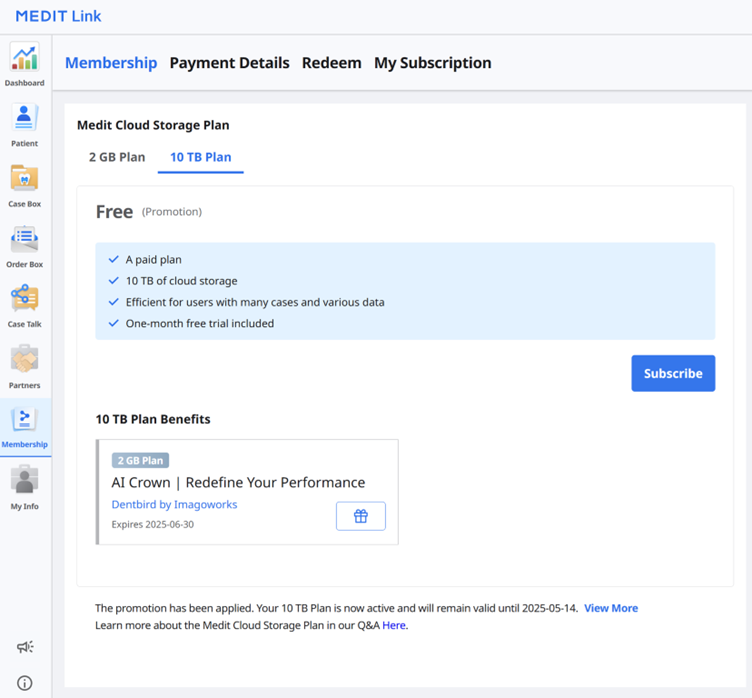 Medit Link cung cấp các gói bộ nhớ đám mây sau:
Medit Link cung cấp các gói bộ nhớ đám mây sau:
2 GB Plan
Gói tiêu chuẩn miễn phí cho tất cả người dùng đã đăng nhập
Bộ nhớ đám mây 2 GB
Dành cho người dùng mới
10 TB Plan
Gói trả phí
Bộ nhớ đám mây 10 TB
Dành cho người dùng có nhiều ca và nhiều dữ liệu khác nhau
Dùng thử miễn phí một tháng
2 GB Plan | 10 TB Plan | |
|---|---|---|
Bộ nhớ đám mây | 2 GB | 10 TB |
Phí hàng tháng | Miễn phí | $9,99/tháng |
* Bộ nhớ đám mây không tính dữ liệu thô vào dung lượng đã sử dụng. | ||
🔎Lưu ý
Medit Link China có các gói thành viên. Bạn có thể dùng gói 10 TB Plan miễn phí cho đến khi có bản phát hành chính thức sau.
Bộ nhớ đám mây
Ở phần bên phải, bạn có thể quản lý bộ nhớ đám mây.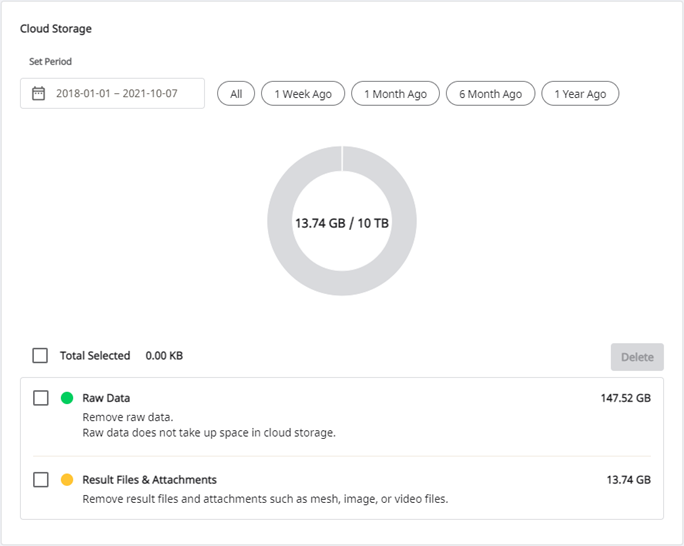
Đặt khoảng thời gian | Đặt khoảng thời gian cụ thể để xóa dữ liệu được tạo trong khung thời gian đó.
|
Dữ liệu thô | Dữ liệu thô không chiếm dung lượng trong bộ nhớ đám mây nên sẽ không có trong biểu đồ pi. Tuy nhiên, bạn có thể quản lý dữ liệu thô từ đây nếu cần, ví dụ: xóa dữ liệu thô để bảo vệ thông tin riêng tư của bệnh nhân. |
Kết quả & Tệp đính kèm | Tệp kết quả và tệp đính kèm chiếm dung lượng trong đám mây. Nếu đám mây đã đầy, bạn có thể lấy thêm dung lượng lưu trữ bằng cách xóa các tệp không cần thiết. |
Xóa | Xóa các tệp đã chọn khỏi bộ nhớ đám mây để giải phóng dung lượng. |
Đăng ký
Nếu hiện đang dùng gói 2 GB Plan hoặc 10 TB Plan với mã đổi quà, bạn có thể đăng ký gói 10 TB Plan.
Thanh toán được hoàn tất thông qua dịch vụ Stripe (www.stripe.com).
Truy cập Thành viên > Medit Cloud Storage Plan > 10 TB Plan rồi nhấp vào nút "Đăng ký".
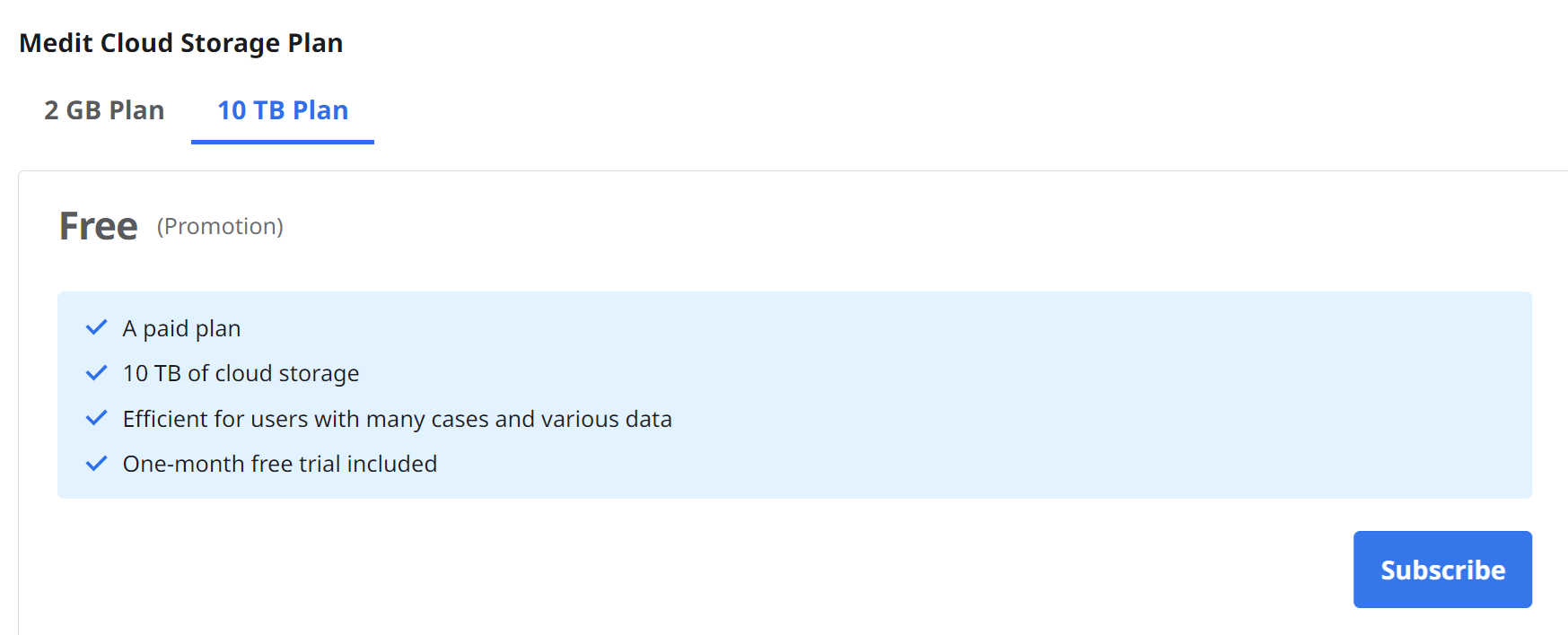
Kiểm tra nội dung mô tả gói 10 TB Plan rồi nhấp lại vào "Đăng ký".
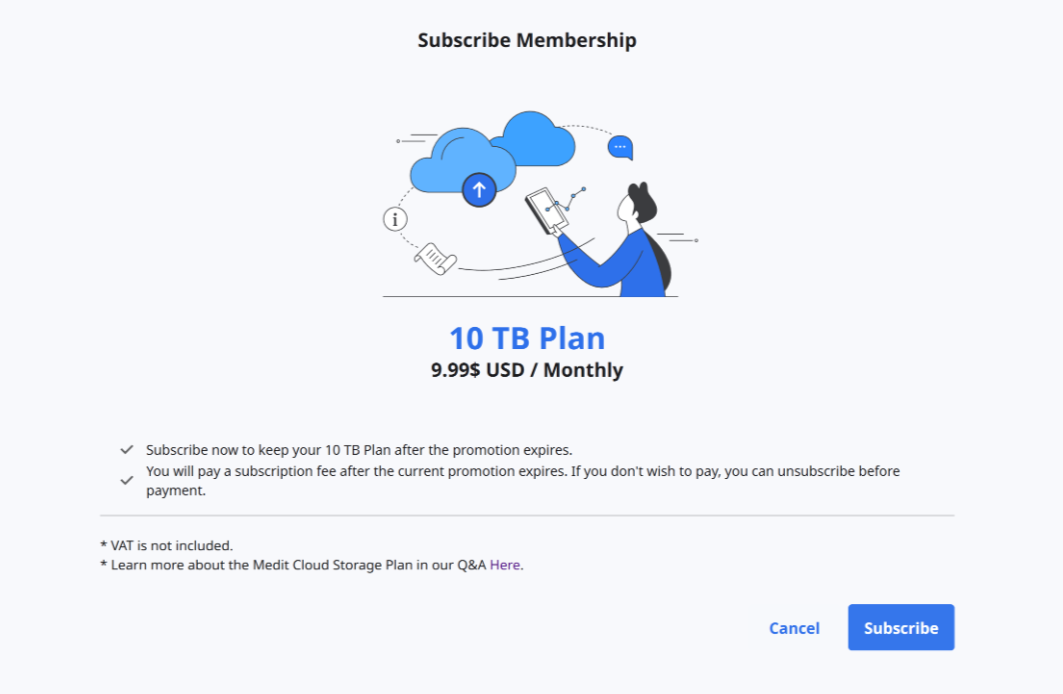
Kiểm tra giá cả, điều kiện và thông tin đầu vào cần thiết cho việc thanh toán. Sau đó, nhấp vào “Đăng ký”.
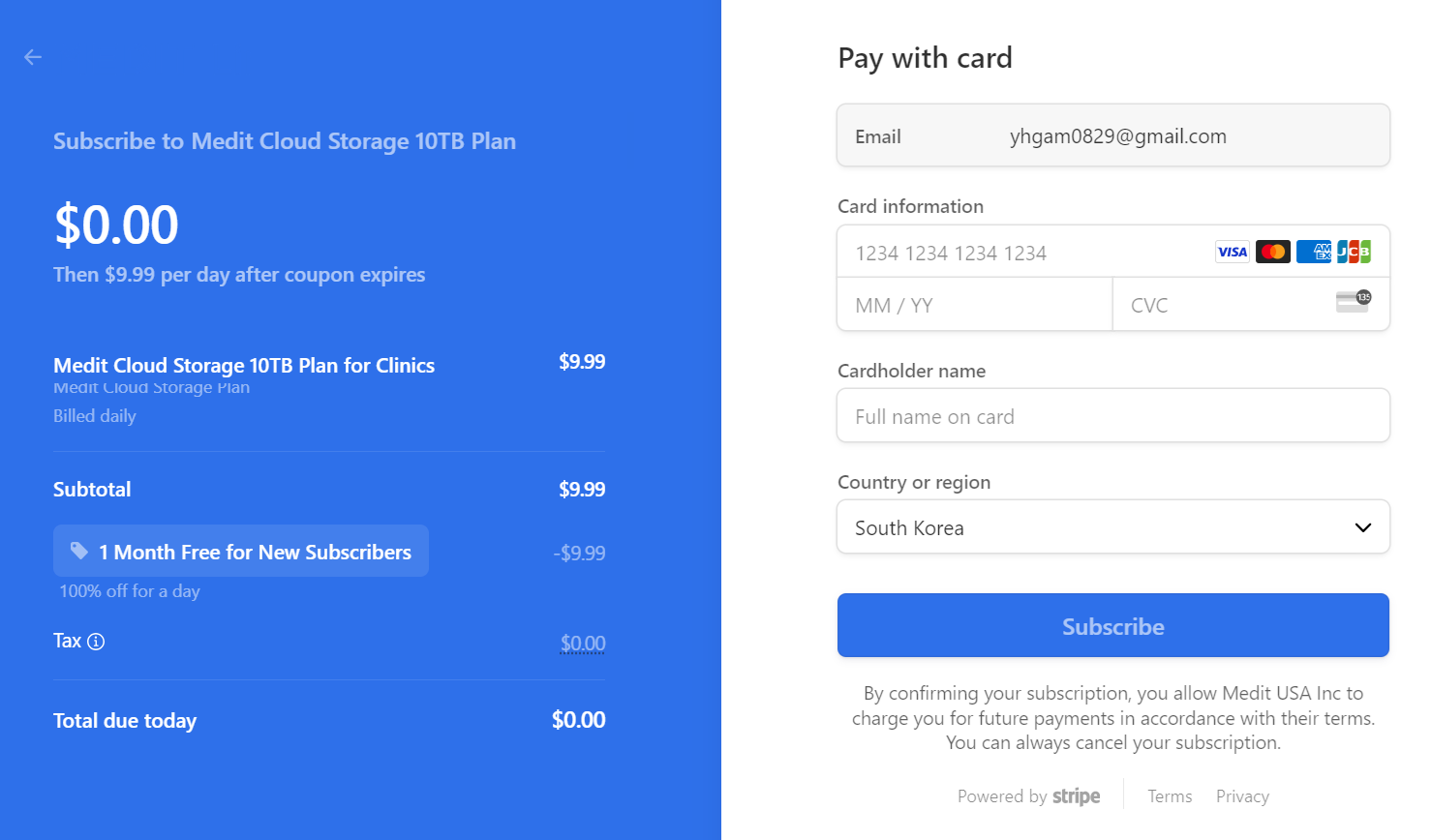
Quá trình thanh toán có thể mất vài giây. Khi hoàn tất, bạn sẽ thấy thông báo xác nhận.
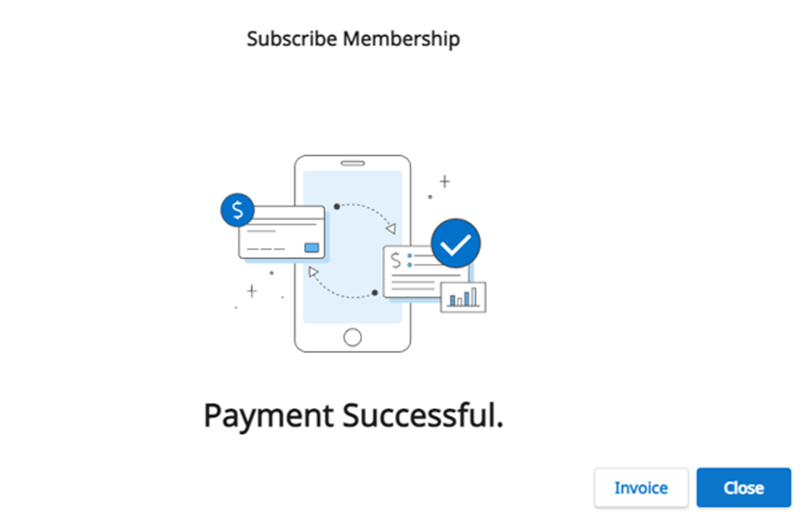
Hủy đăng ký
Bạn có thể hủy gói đăng ký bất cứ lúc nào. Sau khi hủy, bạn vẫn có thể sử dụng gói 10 TB Plan trong số ngày còn lại của tháng đã trả phí đó. Gói của bạn sẽ đổi thành 2 GB Plan kể từ ngày thanh toán tiếp theo và bộ nhớ đám mây sẽ bị giới hạn ở mức 2 GB. Nếu vượt quá dung lượng bộ nhớ đám mây, các tệp sẽ không được sao lưu và chức năng đặt hàng và chia sẻ sẽ không khả dụng.
Nhấp vào "Hủy đăng ký".
Nhấp vào "Hủy đăng ký".
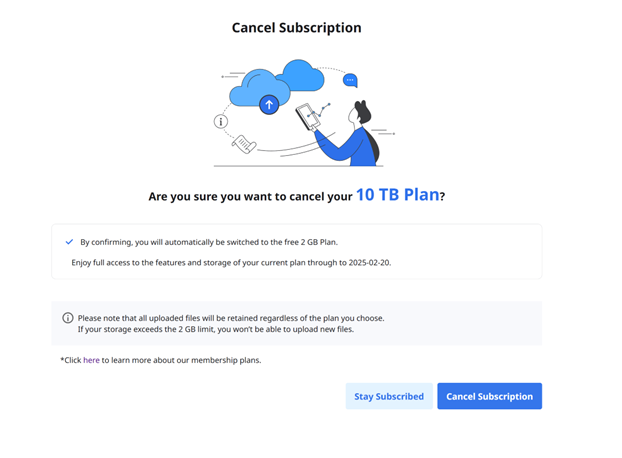
Để xác nhận rằng bạn muốn hủy đăng ký, hãy nhấp lại vào "Hủy đăng ký" trong cửa sổ bật lên mới.
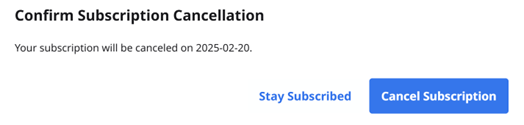
Gói đăng ký của bạn đã bị hủy.
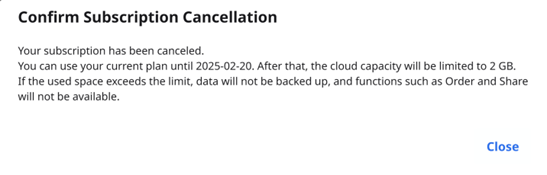
Gói của bạn sẽ đổi thành 2 GB Plan kể từ ngày thanh toán tiếp theo và bộ nhớ đám mây sẽ bị giới hạn ở mức 2 GB. Nếu vượt quá dung lượng bộ nhớ đám mây, các tệp sẽ không được sao lưu và chức năng đặt hàng và chia sẻ sẽ không khả dụng.
Gói đăng ký của tôi
Bạn có thể xem chi tiết về gói đăng ký hiện tại, đăng ký lại hoặc hủy gói từ Gói đăng ký của tôi. Bạn cũng có thể thay đổi phương thức thanh toán để bắt đầu áp dụng từ lần thanh toán theo lịch tiếp theo.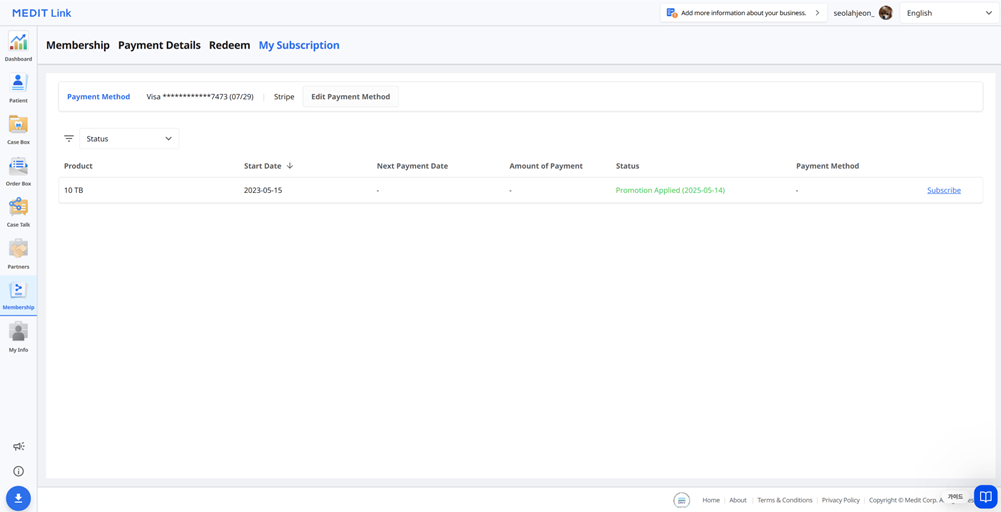
Chi tiết
Phụ kiện | Mô tả |
Sản phẩm | Hiển thị loại gói đăng ký. |
Ngày bắt đầu | Hiển thị thời gian gói đăng ký hoặc khuyến mại bắt đầu. |
Ngày thanh toán tiếp theo | Hiển thị ngày thanh toán tiếp theo. |
Số tiền thanh toán | Hiển thị số tiền thanh toán. |
Trạng thái | Gói đăng ký
Khuyến mại
|
Phương thức thanh toán | Hiển thị bốn số cuối trên thẻ dùng để thanh toán. |
Đăng ký lại
Phụ kiện | Mô tả |
Gói bộ nhớ đám mây | Nhấp vào nút gói đăng ký để đăng ký lại gói 10 TB Plan. |
Gói đăng ký ứng dụng | Đăng nhập vào ứng dụng để đăng ký lại. |
Cách thêm phương thức thanh toán
Nhấp vào "Chỉnh sửa phương thức thanh toán".
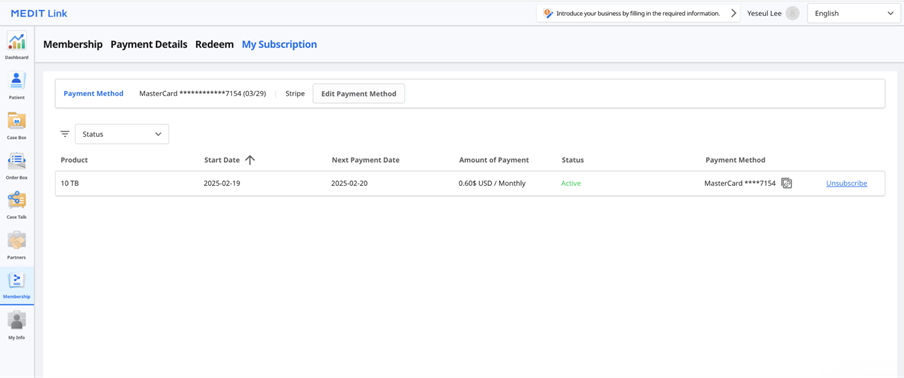
Nhấp vào "Thêm phương thức thanh toán".
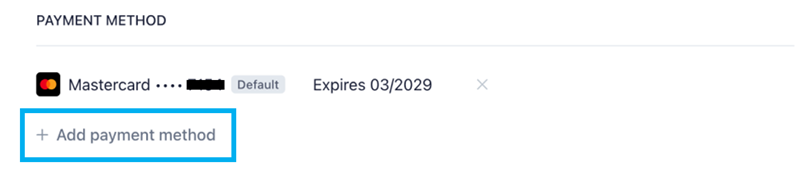
Nhập thông tin cần thiết và nhấp vào "Thêm".
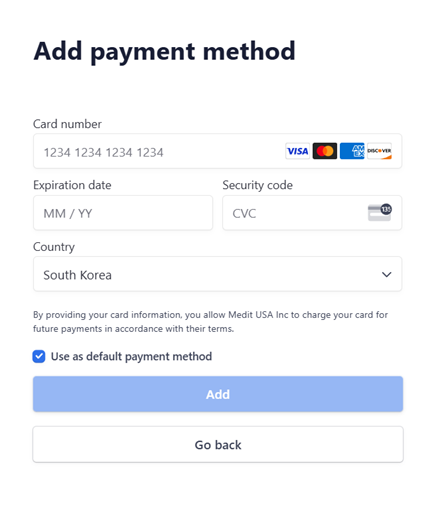
Phương thức thanh toán mới thêm sẽ được đặt làm mặc định và dùng cho lần thanh toán tiếp theo.
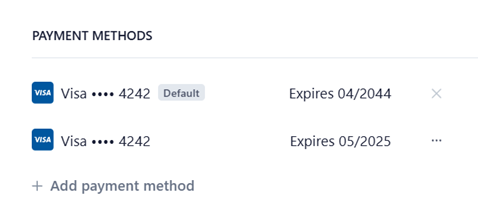
Cách thay đổi phương thức thanh toán
Nhấp vào biểu tượng menu mở rộng bên cạnh phương thức thanh toán bạn muốn thay đổi trong cửa sổ hộp thoại thanh toán.
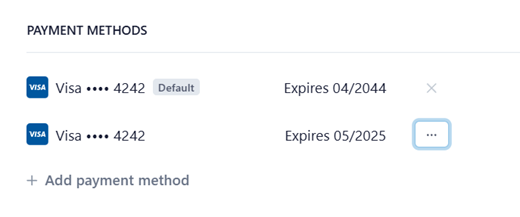
Nhấp vào “Đặt làm mặc định” để đặt thẻ đã chọn làm phương thức thanh toán mặc định.
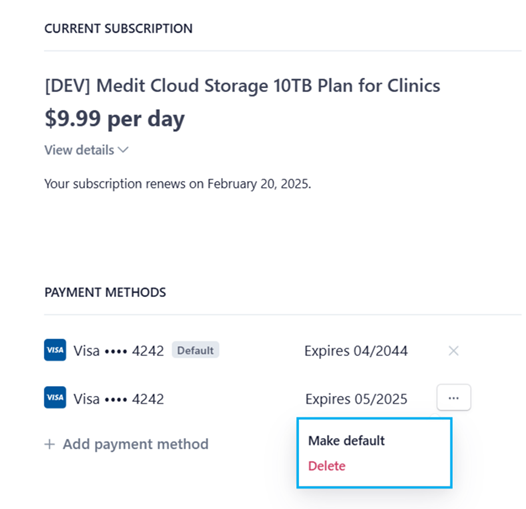
Đổi quà
Bạn có thể đổi quà mã khuyến mại để truy cập miễn phí vào gói 10 TB Plan.
Chi tiết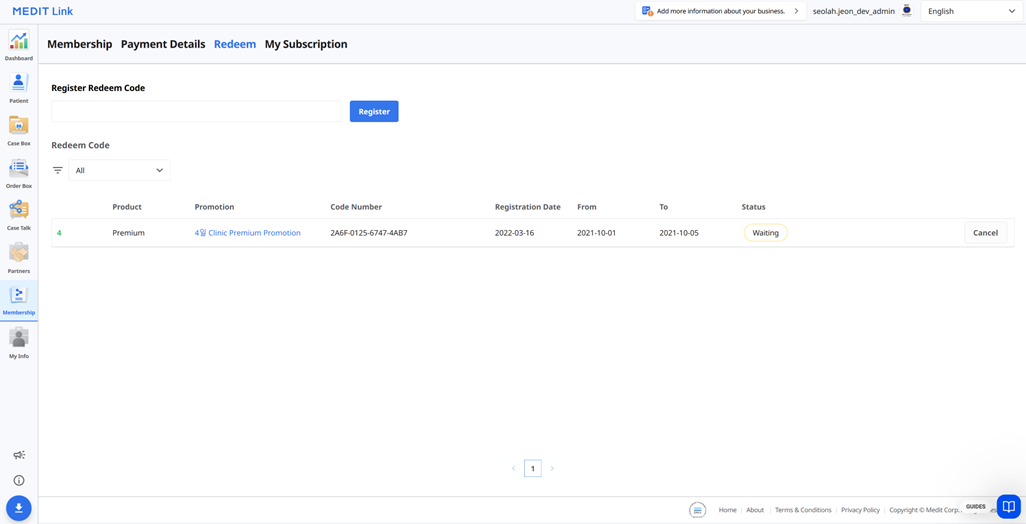
Phụ kiện | Mô tả |
Sản phẩm | Hiển thị gói áp dụng khuyến mại. |
Khuyến mại | Hiển thị tên khuyến mại. |
Số mã | Hiển thị số mã. |
Ngày đăng ký | Hiển thị ngày đăng ký mã. |
Từ | Hiển thị ngày bắt đầu khuyến mại. |
Đến | Hiển thị ngày hết hạn khuyến mại. |
Trạng thái |
|
Đăng ký mã đổi quà
Nhập mã đổi quà và nhấp vào "Đăng ký".
Đọc thông báo và chọn "Đăng ký" hoặc "Áp dụng" trong hộp thoại bật lên.
Đăng ký: Đăng ký mã đổi quà. Bạn có thể kích hoạt và sử dụng mã đổi quà sau khi đăng ký.
Áp dụng: Đăng ký và kích hoạt mã đổi quà. Khuyến mãi giảm giá được áp dụng ngay lập tức.
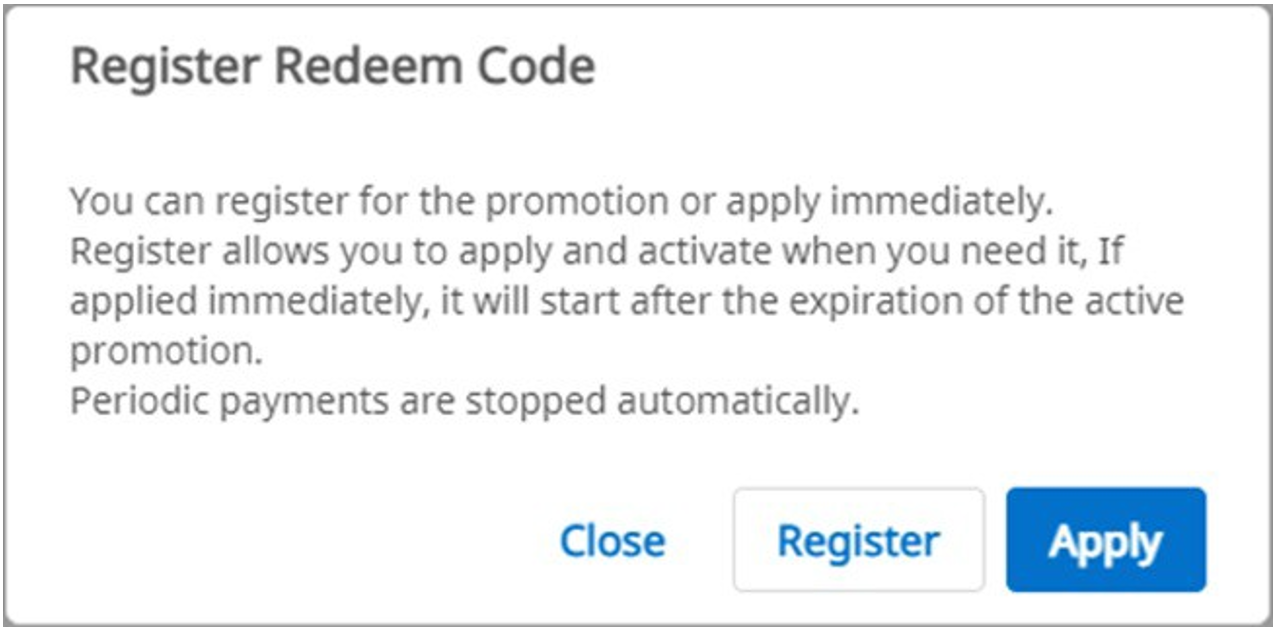
Kích hoạt mã đổi quà
Bạn có thể đăng ký nhiều mã đổi quà, nhưng bạn cần kích hoạt mã bạn muốn sử dụng.
Nhấp vào nút "Kích hoạt" bên cạnh mã bạn muốn sử dụng.
Nếu không có mã nào có trạng thái "Activated", mã bạn chọn sẽ được áp dụng ngay lập tức.
Nếu có mã đã kích hoạt, mã mới chọn sẽ chuyển sang trạng thái "Waiting". Khi mã đổi quà đang kích hoạt hết hạn, mã đổi quà mới ở trạng thái "Waiting" sẽ tự động được kích hoạt.
🔎Lưu ý
Chỉ có thể kích hoạt một mã đổi quà và chỉ một mã có thể ở trạng thái "Waiting".
Chi tiết thanh toán
Bạn có thể xem gói đăng ký và lịch sử thanh toán trong tab Chi tiết thanh toán.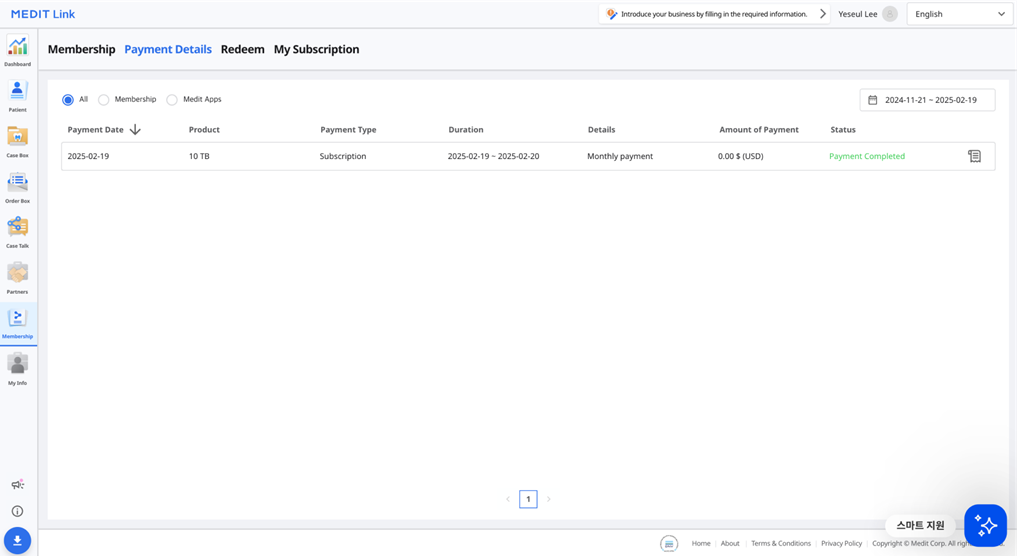
Phụ kiện | Mô tả |
Ngày thanh toán | Hiển thị ngày thanh toán. |
Sản phẩm | Hiển thị ứng dụng hoặc gói đã mua. |
Loại thanh toán | Hiển thị loại thanh toán:
|
Thời gian | Hiển thị thời hạn của gói đăng ký. |
Chi tiết | Hiển thị thông tin thanh toán chi tiết. |
Số tiền thanh toán | Hiển thị số tiền cần thanh toán cho gói đăng ký hoặc gói mua một lần. |
Trạng thái |
|
Xem chi tiết hóa đơn
Bạn có thể nhấp vào biểu tượng biên lai ở bên phải để xem biên lai và hóa đơn thanh toán.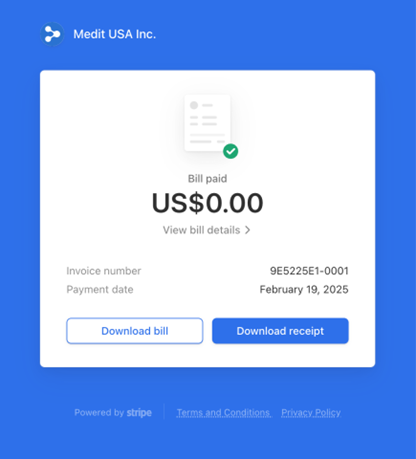
Nhấp vào "Xem chi tiết hóa đơn" để xem chi tiết thanh toán.